오늘은 잘 사용하던 컴퓨터가 갑자기 부팅이 안될 때 응급처치하는 방법을 알아보겠습니다.
컴퓨터의 부팅이 안되는 경우는 HW적인 문제가 발생할 경우가 많은데요.
실제 제품이 불량이나 고장이 생겼을 경우가 많은데요.
컴퓨터에 대해서 잘 모르시는 컴퓨터 초보시더라도 아래의 응급처치를 통해서 손쉽게 해결할 수도 있습니다.
가장 먼저 점검할 것은 컴퓨터 전원입니다.
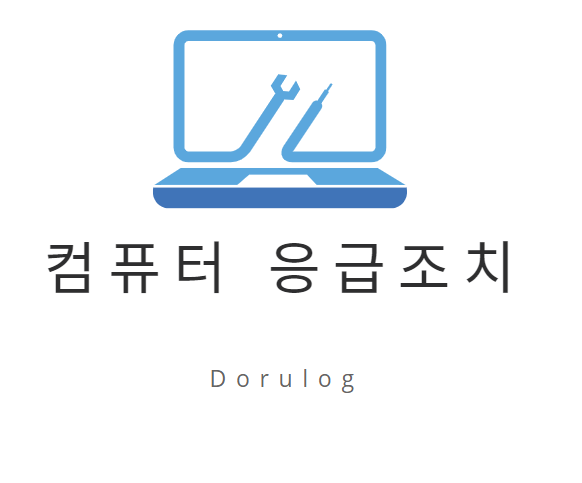
1. 컴퓨터 전원 확인
컴퓨터 후면에 위치한 전원 케이블을 확인합니다.
이 케이블이 잘 연결되었는지 확인하고, 멀티탭에 플러그도 잘 연결됬는지 확인합니다.
그리고 혹시 팬은 동작하는데 모니터 화면만 안나오는 것이라면 하단에 그래픽카드에 위치한
모니터 연결선인 HDMI, DP 선 등을 확인합니다.

하단의 검은색이 전원 3구 케이블이구요. 상단의 흰색이 모니터 HDMI 케이블입니다.

2. 메모리 지우개 신공
다음으로 확인할 부분은 메모리입니다.
컴퓨터의 메모리카드의 연결부분이 헐거워지거나, 이물질이 끼어있으면 컴퓨터 부팅이 안될 수 있는데요.
이때에는 컴퓨터를 분해해야 합니다.
분해하시기 전에 꼭 사진을 찍어놓으면 다시 조립할 때 편하니 꼭 사진을 찍어 놓으세요.
컴퓨터를 분해하실때는 메인보드(그림 하단의 백패널쪽) 반대쪽 케이스를 오픈하셔야 합니다.
요즘에는 손으로도 풀수 있게 케이스가 만들어졌기 때문에 뒤에 2개를 나사를 풀어준 후 뒤로 빼시면 됩니다.

케이스를 분해하셨으면 제 컴퓨터는 SSD/HDD 지지대가 별도로 있는데요.
그 아래에 메모리가 위치해 있기 때문에, 지지대의 상하의 나사를 풀어 분해해 줍니다.

그러면 드디어 메모리카드가 보이는데요. 여기에 메모리를 고정하고 있는 걸쇠를 뒤로 젖혀 둡니다.
그리고 위로 쏙 뽑으시면 됩니다.


그럼 이제 메모리를 다 분해하실 수 있습니다.
메모리 하단의 금색부분을 지우개로 지워줍니다.

조립은 분해의 역순인데요. 비어 있는 메모리 슬롯에 두 손으로 일정하게 힘을 주어서
걸쇠가 체결되서 딱 소리가 날 때까지 눌러줍니다.


그러면 메모리 설치는 완료되었습니다.
3. 기타 부품
그리고 아까 분해하였던 SSD 지지대에 위치한 SSD도 한번 살펴보겠습니다.
전원과 데이터 전송에 이용되는 SATA 케이블로 구성되어 있는데요.
강하게 체결되었는지 확인해봅니다. 반대쪽 메인보드에도 SATA 슬롯이 잘 연결되었는지 확인하시면 됩니다.


이런 응급조치를 하신 후에 다시 부팅을 해보시면 됩니다.
이때 이제 컴퓨터 부팅은 되지만 윈도우 진입이 안되신다면 예전글을 참고하셔서 조치하시면 됩니다.
2017/02/25 - [My life/Computer & IT] - [윈도우10] 부팅이 안될때 복구하기
그럼 잘 수리하시길 바랍니다.
'Tip & Tech > Computer' 카테고리의 다른 글
| 인텔 XTU NUC 설정으로 발열 잡기(feat throttleStop) (0) | 2021.02.08 |
|---|---|
| [컴퓨터] 파티션 분할해서 하나의 SSD를 2개의 SSD처럼 사용하기 (0) | 2021.02.08 |
| [GCP] GCP Baseline: Infrastructure 챌린지 실습 (0) | 2021.01.31 |
| [윈도우10] 윈도우 최초 설치 후 추천 셋팅 (0) | 2021.01.31 |
| [데스크톱] 컴초보용 PC 추천 (0) | 2021.01.10 |

